

By Adela D. Louie, Last Update: July 27, 2022
Wann immer wir uns schlecht über uns selbst gefühlt haben, übertreiben wir das Problem häufig, indem wir versuchen, uns mit jemand anderem zu vergleichen. Social-Media-Plattformen, insbesondere Facebook, verschärfen das Problem. Obwohl Facebook nützlich ist, um sowohl mit Freunden als auch mit der Familie in Verbindung zu bleiben, können Nachrichtenquellen manchmal Zeitverschwendung sein, aber auch ein falsches Bild davon vermitteln, was im gesamten Lebensstil der Menschen vor sich geht.
Es ist jedoch auch möglich, Facebook zu deaktivieren, obwohl wichtige Beziehungen über den Facebook Messenger aufrechterhalten werden. Dies ist ein sehr detailliertes Tutorial, wie Sie Facebook löschen aber Messenger behalten. Lesen Sie unten weiter.
Teil 1: Facebook löschen aber Messenger behalten: Detaillierte AnleitungTeil 2: Beste App zum Löschen des Facebook-Cache - FoneDog iPhone CleanerTeil 3: Ergänzende Frage: Ist es möglich, Facebook zu verlassen, während Messenger beibehalten wird?Teil 4: Fazit
Es ist wirklich einfach nicht erreichbar, Facebook-Profil zu kündigen und Messenger zu behalten. Auch nach Löschung Ihres Facebook-Profils können Sie die Messenger-Funktion weiterhin nutzen. Es impliziert jedoch, dass Ihr Profil nie wiederhergestellt wird, Sie aber immer noch mit all Ihren Bekannten über den Messenger kommunizieren können. Hier ist eine detaillierte Anleitung, wie Sie Facebook löschen aber Messenger behalten:
Schritt 1: Sie müssen zuerst eine Website von Ihrem Gerät aus öffnen und sich dann bei Facebook anmelden. Im oberen rechten Teil der Facebook-Website sollten Sie die Dropdown-Option Konto auswählen. Danach sollten Sie die Option „Einstellungen und Datenschutz".
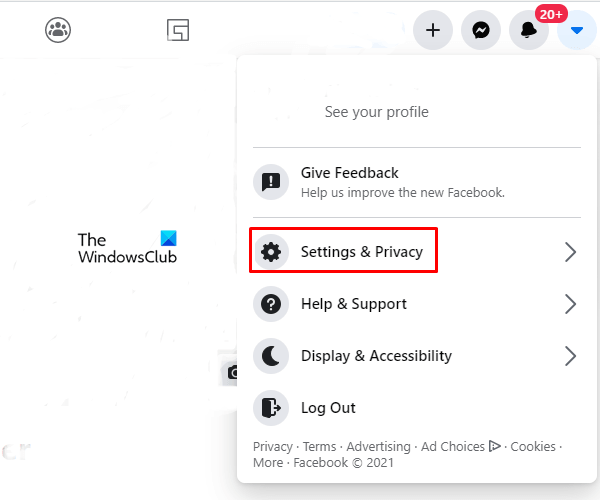
Schritt 2: Rechts von der Facebook Benutzeroberfläche auf der nächsten Seite müssen Sie auf „Einstellungen“ klicken. Und von dort, unter den Optionen ganz links, wählen Sie die „Ihre Facebook-Informationen“ Option.
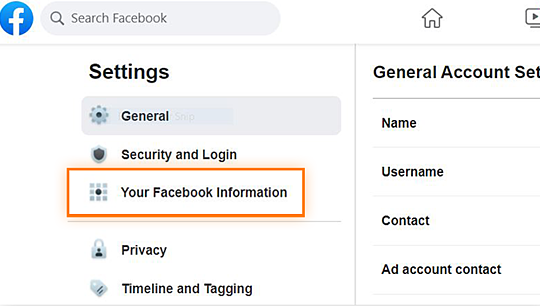
Schritt 3: Irgendwo unten auf dieser Seite müssen Sie jetzt auf die Option „Deaktivierung und Löschung“. Wählen Sie daraufhin etwas auf dem folgenden Bildschirm die „Konto deaktivieren“ Option und klicken Sie sofort auf die Registerkarte „Weiter zur Kontodeaktivierung“.
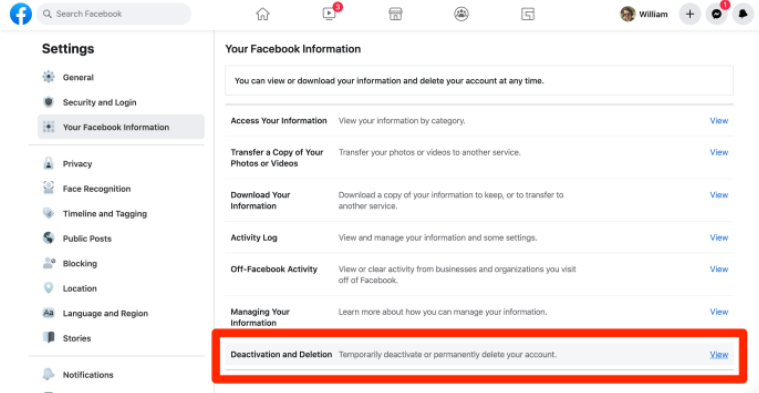
Schritt 4: Schließlich erhalten Sie diesen Fragebogen, in dem Sie erklären, warum Sie Ihr Profil gekündigt haben. Von dort aus müssen Sie auf „Andere“ erneut klicken, um schnell zu beenden. Wenn Sie etwas anderes auswählen, werden weitere Empfehlungen mit Hyperlinks angezeigt, die Sie auffordern, Ihr Profil nicht einmal zu löschen.
Schritt 5: Und danach, ob Sie den Empfang von E-Mails verhindern möchten, sollten Sie „Email abmelden“ auswählen. Und stellen Sie einfach sicher, dass Sie „Weiterhin den Messenger verwenden“ wählen und drücken Sie sofort auf „Deaktivieren“.
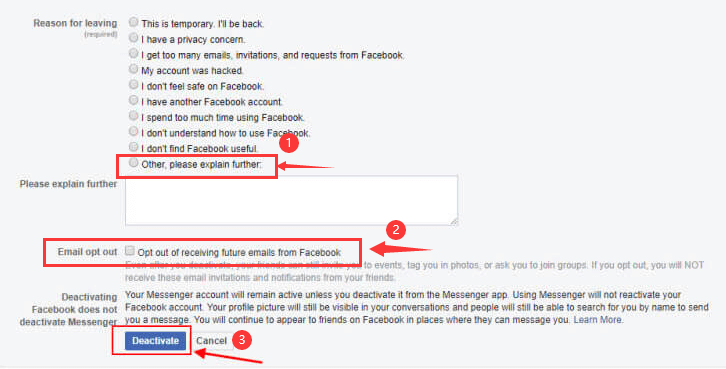
Schritt 6: Danach wird eine letzte Benachrichtigung angezeigt, die Sie auffordert, zu bestätigen, dass Sie Ihr Facebook-Profil kündigen möchten. Danach wählen Sie „Jetzt deaktivieren“. Und das ist alles. Sie werden dann von Facebook abgemeldet und erhalten dann den Hinweis auf dem Bildschirm, dass Ihr Facebook-Profil bereits wirksam gekündigt wurde.
Auch wenn Sie Facebook löschen aber Messenger behalten durchgeführt haben und möglicherweise lange nicht auf so etwas zugreifen konnten, ist es wirklich eine clevere Option, Cookies und vielleicht sogar Caches zu löschen, um mehr Platz auf Ihrem Gerät zu schaffen. Wenn Sie bereits ein iPhone haben und Facebook-Cookies und -Reste löschen möchten, können Sie FoneDog iPhone Cleaner herunterladen.
Kostenlos Testen Kostenlos Testen
FoneDog iPhone Cleaner ist das Beste, wenn es darum geht, Caches und Cookies von Facebook und anderen Anwendungen als Überbleibsel zu bereinigen und zu löschen. Dies ist auch ein Bereinigungstool zum Entfernen unnötiger Dateien von Ihrem iPhone, wie diese nutzlosen Mistdateien, veraltete Programme, unerwünschte Bilder sowie riesige Dateien, die Speicherplatz auf der Festplatte beanspruchen.
Unten sind zwei Schritte, wie Sie Facebook löschen Messenger behalten würden, folgen Sie ihnen, um den Rest erfolgreich zu entfernen:
Schritt 1. Wenn Sie die Müllobjekte in Ihrem iPhone überprüfen, müssen Sie zuerst auf die „Junk-Dateien löschen“ Registerkarte klicken und klicken Sie danach auf „Löschen“. Anders ausgedrückt: Klicken Sie jetzt ganz links in der Werkzeugbildschirmanzeige auf den „Dropdown-Pfeil“, der sich neben der Option „Speicherplatz freigeben“ befindet, und wählen Sie dann auf der Schaltfläche „Junk-Dateien löschen“, damit es dann beginnt, nach diesen Caches und Restdateien auf dem System Ihres iPhones zu suchen.

Schritt 2. Danach sollten Sie nun die erkannten Dateien untersuchen, die aus den Tracking-Ergebnissen stammen. Und danach sollten Sie die Auswahl an Facebook-Caches, Systemprotokolldaten und Caches aus Ihren Bildern, duplizierten Bildern und Clips und möglicherweise anderen gefundenen Überbleibseln überprüfen. Daraufhin sollten Sie nun auf die Registerkarte „Löschen“ klicken, damit das Tool beginnt, diejenigen zu löschen, die Sie aus der Auswahl in Ihrem iPhone-System ausgewählt haben.
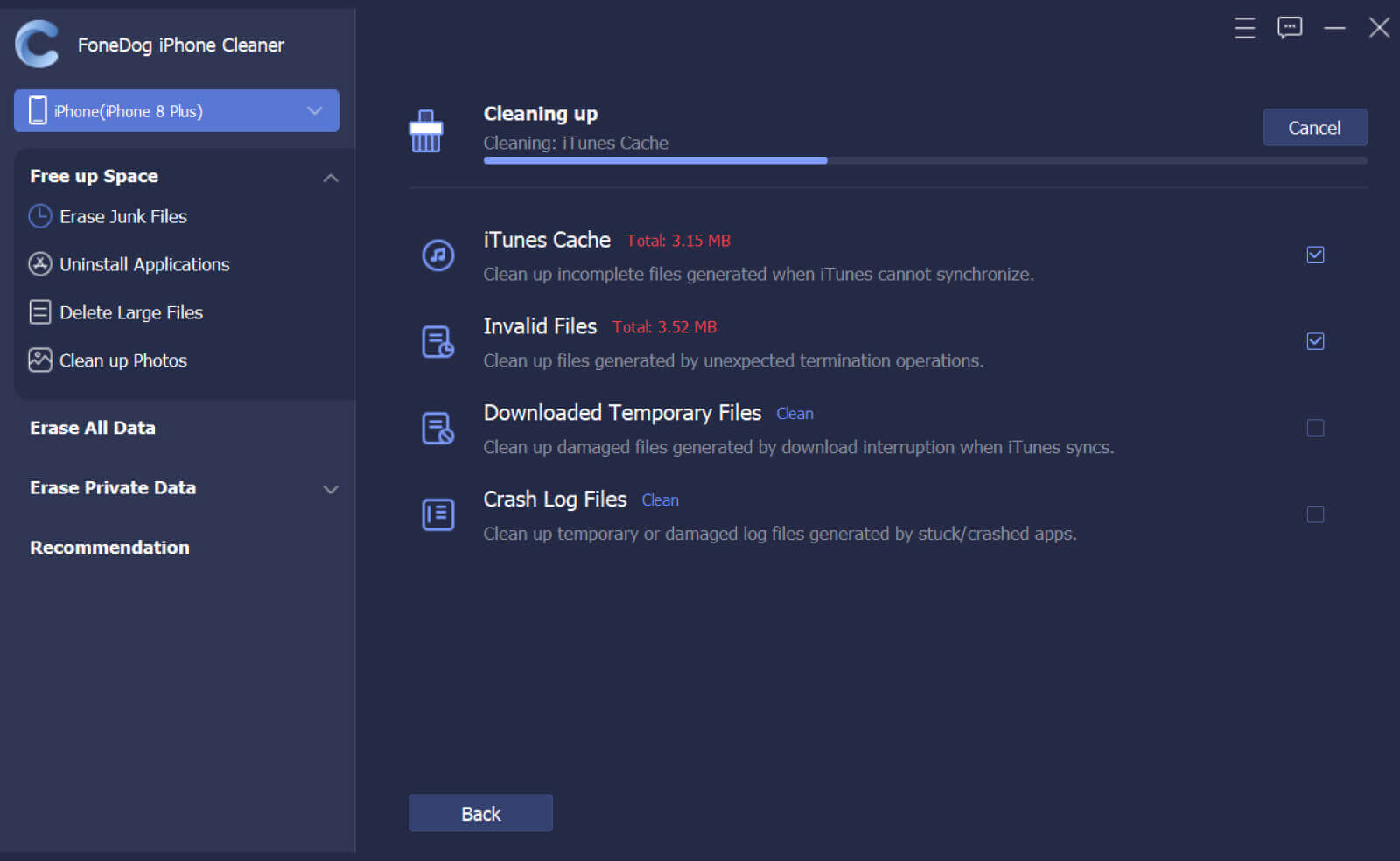
Um die Frage zu beantworten, wie Sie Facebook löschen aber Messenger behalten, halten wir es für möglich, denn sobald Sie Facebook löschen und anderweitig löschen, verlieren Sie Messenger, und Sie können Messenger jedoch weiterhin verwenden, um mit all Ihren Freunden zu kommunizieren, indem Sie ihn deaktivieren Ihr Facebook-Profil. (Denken Sie daran: Bleiben Sie lieber im Annahmestatus, wenn Facebook Sie fragt, wie Sie Informationen erhalten möchten Messenger.)
Andere Leser sahen auchEinfache Anleitung zum Löschen von Facebook Messenger-NachrichtenAnleitung zum Deaktivieren von Facebook-Benachrichtigungen für Android [2021 aktualisiert]
Es ist wirklich wichtig, den richtigen Weg zu kennen, wie Sie Facebook löschen aber Messenger behalten. Auf diese Weise können Sie die Messenger-Anwendung immer noch verwenden, wenn Sie keine Verbindung zur Welt, aber ansonsten zu Ihren engsten Freunden und Verwandten haben möchten. Mit den richtigen Schritten zum Löschen oder Deaktivieren Ihres Facebook-Kontos versichern wir Ihnen, dass Ihr Messenger, der mit Ihrem Konto verbunden war, erhalten bleibt.
Was die Reste wie Caches und Überreste betrifft, die Ihre Geräte füttern könnten, empfehlen wir dringend die Verwendung von FoneDog iPhone Cleaner, der in der Tat ein sehr praktisches Tool sowie kostenlos und in vielerlei Hinsicht nützlich ist. Wir hoffen, dass dies Ihnen dabei hilft, Ihren Gerätespeicher freizugeben.
Hinterlassen Sie einen Kommentar
Kommentar
iPhone Cleaner
EasilyGeben Sie einfach Speicherplatz frei und beschleunigen Sie Ihr iPhone
Kostenlos Testen Kostenlos TestenBeliebte Artikel
/
INFORMATIVLANGWEILIG
/
SchlichtKOMPLIZIERT
Vielen Dank! Hier haben Sie die Wahl:
Excellent
Rating: 4.8 / 5 (basierend auf 61 Bewertungen)